
Wanneer het tijd is om samen te werken met uw team, zijn er tal van uitgebreide toepassingen die u kunnen helpen. Tegenwoordig wonen velen van ons nog steeds in onze inboxen. Dus wanneer u wilt samenwerken aan ontvangen e-mails, degenen die u aan het opstellen bent of zelfs een snel gesprek wilt voeren, kunt u dit allemaal doen vanuit uw Gmail-account.
Gelukkig zijn er geweldige tools en tips die kunnen helpen. Laten we een paar van de beste bekijken.
E-mailtools die kunnen helpen
Hiver
Met Hiver kunt u uw bedrijf rechtstreeks vanuit uw Gmail-account beheren door labels te gebruiken, taken toe te wijzen, berichten te delegeren en de status van alles bij te houden.
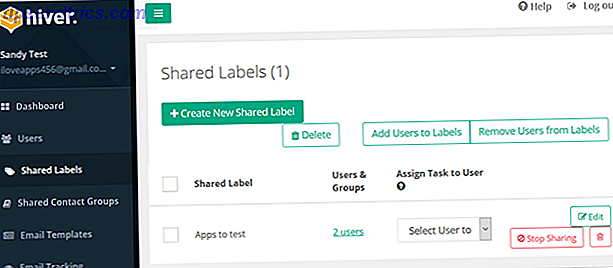
Door de gedeelde labels te gebruiken, kunnen u en uw team snel nieuwe taken melden. Gedeelde contacten zorgen voor eenvoudiger berichten, e-mailherinneringen en snoozing-hulp bij follow-ups, notities maken gesprekken mogelijk en herbruikbare sjablonen kunnen uw bedrijf een uniform uiterlijk geven.
Bovendien biedt Hiver een functie voor het detecteren van botsingen, zodat als een andere persoon in uw organisatie een gedeeld bericht beantwoordt, u het meteen weet.
Hiver biedt een gratis proefversie, zodat u de functies kunt bekijken. De abonnementsprijzen variëren per maand na de proefperiode, op basis van het aantal gebruikers, e-mails, sjablonen en andere items. Gebruikers die u uitnodigt voor Hiver, moeten een Google Apps- of Gmail-account hebben.
Missive
Missive is een geweldige webgebaseerde samenwerkingstool omdat het chats met threads rechtstreeks in uw inbox bevat. De applicatie heeft ook opties om chats te sluimeren of te archiveren, de mogelijkheid om e-mails samen te stellen met teamgenoten en geeft je een robuuste e-mailtoepassing.
Zodra u zich aanmeldt voor een gratis account bij Missive, kunt u eenvoudig een groep maken door uw bedrijfsnaam in te voeren. Nodig mensen uit om lid te worden, sluit een huidig Gmail-account aan om uw e-mails te importeren en u bent dan onderweg.

Samenwerken is extreem eenvoudig. U kunt een ander teamlid vermelden om hun aandacht op een bepaald bericht te vestigen. Vervolgens kunt u een gesprek voeren over de e-mail met een vertrouwd teksttype interface. U kunt indien nodig ook privé chatten met uw teamleden, berichten bewerken en bestanden en foto's bijvoegen.

Voor een complete e-mailtoepassing met geweldige functies, eenvoudige samenwerking en een ongecompliceerde interface, is Missive een geweldige keuze.
Todoist
Todoist is gemakkelijk een van de meest populaire apps voor taakbeheer en met Gmail-samenwerking is het zelfs nog krachtiger. Je kunt snel berichten omzetten in taken, samenwerken aan gedeelde projecten en de takenlijst bekijken vanuit je inbox.

De applicatie biedt handige meldingen, een workflow-passend labelsysteem, opmerkingen met bijlagefunctie, exportfunctie voor iCalendar, real-time apparaatsynchronisatie en prioriteitsniveaus met kleurcodes. Al deze handige functies maken samenwerken met je Gmail-inbox net zo eenvoudig als taart.
Een opvallend kenmerk van Todoist is de toegankelijkheid ervan. U kunt het gebruiken op internet, op uw mobiele apparaten en als browserextensie. De applicatie is gratis beschikbaar met premium- en businessversieplanopties op jaarbasis.
bewaring
Als jij en je team Google Chrome-gebruikers zijn, dan is een toepassing met de naam Houden een om te controleren op samenwerking met Gmail. Deze applicatie is bedoeld voor bedrijven die e-mailondersteuning bieden en het bevat een intern ticketingsysteem.

Keeping biedt een algemene e-mailbox voor helpdesks met open en niet-toegewezen, toegewezen aan u, en gesloten sorteerbare labels rechtsboven in uw Gmail-account. U kunt de status van een bericht wijzigen van open naar gesloten, e-mails toewijzen aan gebruikers die u hebt ingesteld en filters gebruiken om te zien hoeveel elke gebruiker heeft toegewezen. De applicatie maakt interne notities per bericht die uw hele team kan zien, wat niet alleen handig is maar ook noodzakelijk is voor samenwerking bij e-mailondersteuning.

Het bieden van een gratis proefperiode van 14 dagen, zodat u het kunt uitproberen. Daarna zijn er drie plannen beschikbaar met prijzen afhankelijk van het aantal gebruikers en gedeelde postvakken dat u nodig hebt. Zoals eerder vermeld, is bijhouden alleen beschikbaar voor Google Chrome.
Google Discussiegroepen
Door een Google-discussiegroep op te zetten, kunnen u en uw team samenkomen op ideeën, onderwerpen en e-mails uit een postvak IN.

U maakt eenvoudig een nieuwe groep, past de instellingen voor basisrechten aan en nodigt uw team uit. U kunt onderwerpen toewijzen en oplossen, handige tags beheren en filters gebruiken om up-to-date te blijven. Het plaatsen van berichten en antwoorden is eenvoudig, het markeren van conversaties als voltooid gebeurt met een klik en kijkactiviteit en het verkrijgen van een link naar de stream is ook erg eenvoudig.
Als u dingen eenvoudig wilt houden met uw bedrijf of als u slechts een klein aantal teamleden heeft, is Google Discussiegroepen een hulpmiddel om samen te werken.
Meer hulpmiddelen die u kunt verbinden
Trello
Trello biedt een aantal verschillende manieren om hun handige projectmanagementtool te gebruiken voor samenwerking. Ten eerste, als u een gebruiker van Google Chrome bent, is er een handige extensie met de naam GMail naar Trello waarmee u kaarten aan kaarten kunt toevoegen. Na installatie en openen van een e-mail in Gmail, ziet u bovenaan een knop Toevoegen kaart . Selecteer de knop en voeg de details toe in het pop-upvenster. Klik op Toevoegen aan Trello-kaart en je bent klaar.

U kunt ook het e-mailadres van Trello dat u gratis ontvangt gebruiken voor het verzenden van e-mails waarmee kaarten rechtstreeks op uw kaarten worden gemaakt. Elk Trello-bord dat je maakt, heeft zijn eigen e-mailadres. Om dit adres te openen, gaat u naar het gewenste bord en selecteert u Menu tonen > Meer > Instellingen e-mail naar boord . Zodra u dat adres heeft, kunt u kaarten voor uw team maken zonder Gmail te verlaten.

Dropbox
Met Dropbox hebben Google Chrome-gebruikers toegang tot een extensie genaamd Dropbox voor Gmail. Deze nuttige Dropbox-tool Dropbox voor Gmail: waarom Google Chrome nu de beste Dropbox-client is Dropbox voor Gmail: waarom Google Chrome nu de beste Dropbox-client is Dropbox, een van de beste cloudopslagproviders, vereist dat een lokale client op uw computer wordt geïnstalleerd echt nuttig. Als u Google Chrome gebruikt, heeft u dat misschien niet meer nodig. Meer lezen geeft de Dropbox-knop onder aan het venster voor opstellen van e-mail weer. Klik gewoon op die knop, blader of zoek naar een bestand of foto in het pop-upvenster en selecteer vervolgens Koppeling invoegen . Hiermee verzendt u een link naar dat item naar uw ontvanger zonder dat u vanuit uw inbox hoeft te navigeren.

Google Drive
Voor elke browser die u gebruikt om Gmail te openen, is Google Drive een automatische optie. Net als bij de Dropbox-extensie voor Google Chrome zou er onderaan in het venster voor opstellen van e-mail een knop voor Google Drive moeten verschijnen. In tegenstelling tot Dropbox; echter, met behulp van Google Drive 7 Verschillende toepassingen van Google Drive integreren met Gmail 7 Verschillende manieren om Google Drive te integreren met Gmail Gmail en Google Drive bieden veel van onze productiviteitsbehoeften. Laten we eens kijken naar enkele gezond verstandige manieren en enkele slimme hacks waarmee we deze twee services naadloos bij elkaar kunnen brengen. Met 'Meer lezen' kun je een link naar het item verzenden of rechtstreeks aan het bericht toevoegen, zodat je meer flexibiliteit hebt in je inbox.

Nuttige tips en trucs
Samenwerken met je team met Gmail vereist niet altijd dat je applicaties of extensies van derden gebruikt. Hoewel al deze hulpmiddelen nuttige en prachtige opties zijn, zijn er een paar eenvoudige tips en trucs die je kunt gebruiken die al in Gmail bestaan, als je een heel klein team hebt.
Items toewijzen met labels . Gmail biedt handige labels Ontdek Gmail-labels opnieuw en ten slotte Tame Your Inbox Ontdek Gmail-labels opnieuw en ten slotte Tame Your Inbox Er zijn veel trucs om e-mailoverbelasting aan te pakken, maar er is er een die je misschien niet gebruikt: oude Gmail-labels. Meer informatie voor u om uw inbox en mappen overzichtelijk te houden, maar deze handige hulpmiddelen kunnen ook worden gebruikt voor het toewijzen van taken 10 Te weinig gebruikte Gmail-tweaks om toe te voegen aan uw workflow 10 Onderbenut Gmail-aanpassingen om toe te voegen aan uw workflow Vandaag is Gmail al zo lang actief nu. Maar sommige functies van Gmail verrassen ons nog steeds. Laten we tien functies bekijken die uw e-mailbeheer en uw workflow kunnen versnellen. Meer lezen en aandacht vragen voor bepaalde berichten. U kunt bijvoorbeeld kleurgecodeerde labels instellen voor elk lid van het team. Op die manier kunnen zowel u als uw team e-mails zien die in een oogopslag aandacht nodig hebben.

Profiteer van filters . Gmail biedt krachtige filters 4 Slimme Gmail-filters die u helpen omgaan met te veel e-mail 4 Slimme Gmail-filters die u helpen omgaan met te veel e-mail Decluttering en het organiseren van uw Gmail-inbox is een dagelijkse klus. Er is een slimmere manier om het te doen. Maak vier standaardtypen filters in Gmail om uw e-mails automatisch te sorteren. Lees meer die behoorlijk nuttig en flexibel zijn. U kunt bijvoorbeeld alle e-mails van Sue laten voorzien van een specifiek label toegepast en doorgestuurd naar Phil. Als een ander voorbeeld kunt u ervoor zorgen dat alle e-mails met het woord Project in de onderwerpregel een ster ontvangen en als belangrijk worden gemarkeerd.

Gebruik de chatfunctie . In Gmail is Google Hangouts ingebouwd, wat betekent dat je geen andere messenger-app hoeft te downloaden als je hele team Gmail gebruikt. Je kunt via tekst chatten of eenvoudig een video- of telefoongesprek starten met een persoon of een groep. Deze functie is vooral handig voor externe teams en stelt je in staat om de hele dag door samen te werken zonder Gmail te verlaten.
Extra tips :
- Houd uw onderwerpregels vrij en gebruik trefwoorden en consistentie voor het toewijzen van taken 10 Superefficiënte manieren Inbox by Gmail Bespaart u tijd 10 Superefficiënte manieren Inbox by Gmail Bespaart u tijd Inbox by Gmail is de meest recente benadering van e-mail voor organisatie en beheer van e-mail. Het kan u een eenvoudiger e-mailworkflow geven. Ontdek of Inbox by Gmail de betere keuze voor u kan zijn. Lees verder .
- Houd uw team op de hoogte door ze te kopiëren op belangrijke berichten.
- Houd iedereen op de hoogte van de te gebruiken trefwoorden en de structuur van de onderwerpregels.
Werk je samen met Gmail?
Misschien hebt u een actueel systeem om Gmail te gebruiken voor samenwerking. Zo ja, wat is het en is het succesvol? Of misschien wilt u een van de hier genoemde hulpmiddelen of methoden proberen. Hoe dan ook, samenwerking is de sleutel tot veel succesvolle bedrijven en als het gebruik van eenvoudige applicaties zoals Gmail uw bedrijf kan helpen, zouden we het graag horen.
Wat zijn je beste samenwerkingstips voor Gmail? Voel je vrij om je gedachten te delen in de reacties hieronder.

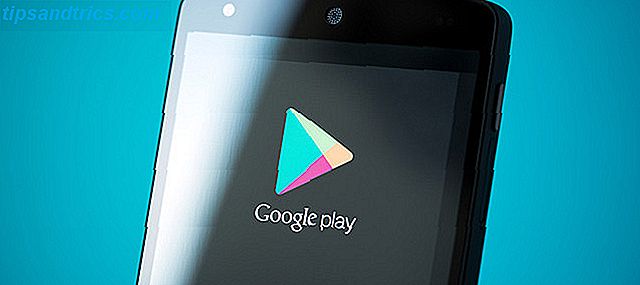
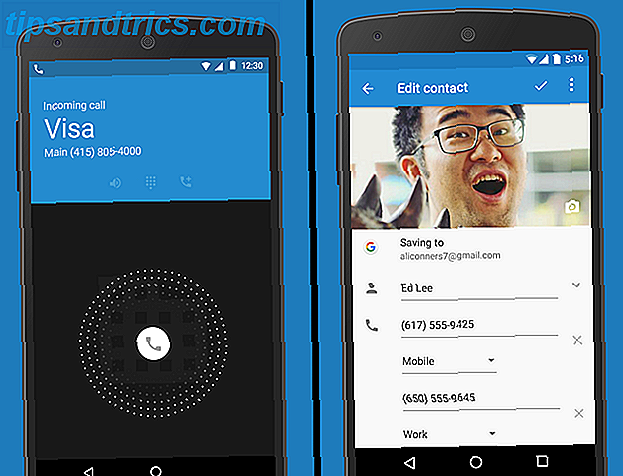
![Adobe Reader X voegt beveiligde modus toe voor Windows-gebruikers, Android krijgt nieuwe functies [Nieuws]](https://www.tipsandtrics.com/img/android/333/adobe-reader-x-adds-protected-mode.jpg)